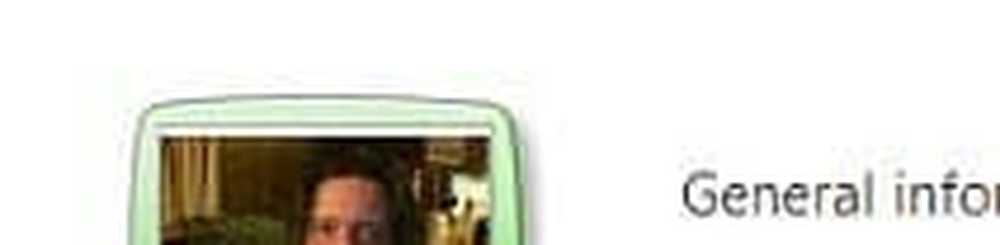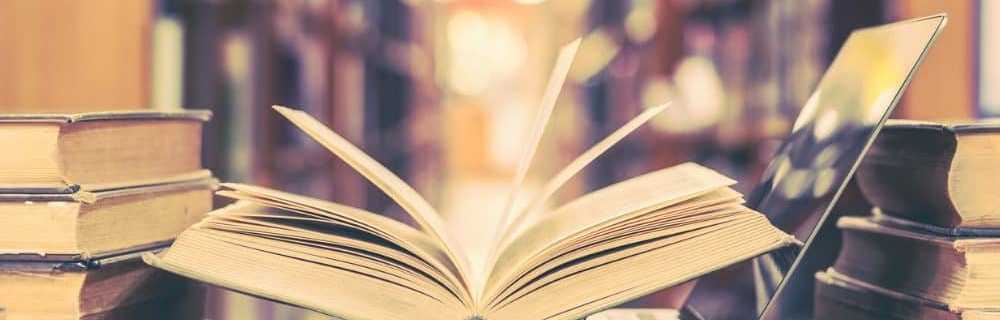Comment utiliser l'application Microsoft Authenticator pour iOS
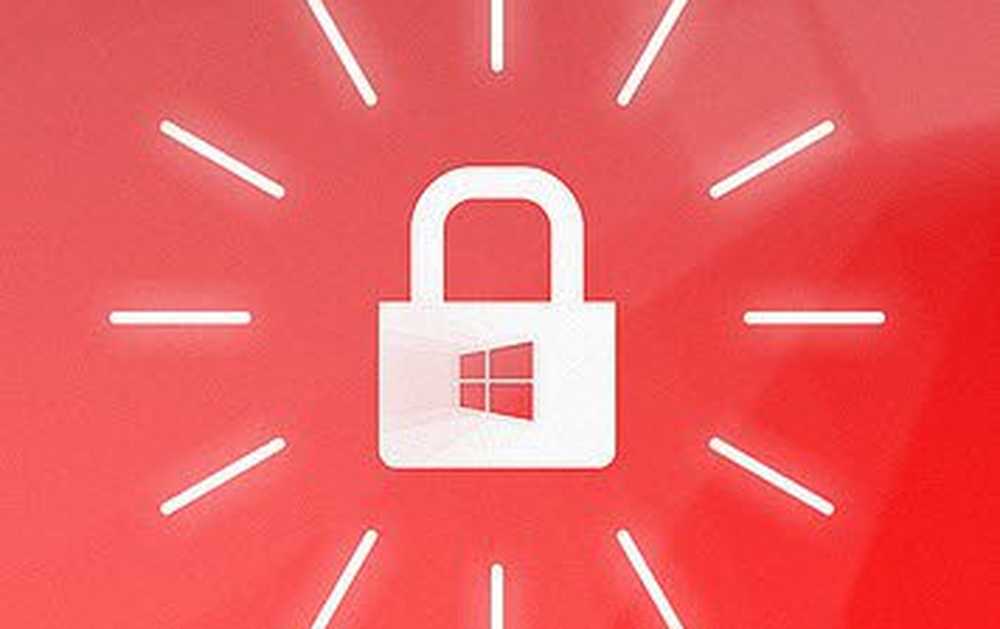
Vérifier l'identité à l'aide de Microsoft Authenticator
Alors, quelle est exactement l'application Microsoft Authenticator? Authenticator fournit ce qu'on appelle une vérification multi-facteurs ou en deux étapes. Nous avons couvert l'authentification à deux facteurs dans le passé. Google fournit une application similaire pour iOS et Android. L'installation est facile. vous pouvez télécharger l'application sur l'App Store pour iOS 8 ou une version ultérieure. Authenticator fonctionne sur iPhone, iPad et iPod Touch.
Pourquoi est-ce mieux? Je me souviens d’il ya quelques années, j’ai passé deux semaines aux États-Unis et j’avais besoin d’accéder aux fichiers de ma Dropbox. Le problème était que Dropbox nécessitait un code de vérification, ce qui, à mon avis, n’était pas si grave. Ce qui a fini par arriver, c’est que mon numéro local, que j’utilisais aux États-Unis à l’époque, ne recevait pas de SMS, peu importe ce que j’ai essayé. Je ne pouvais pas accéder à ma Dropbox avant de rentrer chez moi, ce qui était regrettable. À partir de ce moment-là, j'ai commencé à désactiver 2FA chaque fois que je voyageais à l'extérieur du pays, et ce n'est pas normal. Microsoft Authenticator élimine les problèmes similaires aux codes de vérification; parce que l'application gère la vérification elle-même.
Mise en place
Après avoir lancé l'application, choisissez de vérifier en utilisant votre compte Microsoft. J'ai d'abord rencontré des problèmes d'utilisation de mon numéro de téléphone pour obtenir mon code de vérification; J'ai donc utilisé une adresse électronique alternative à la place. C'est tout. Vous êtes maintenant configuré. Lorsque vous ajoutez un nouveau compte, Authenticator génère de nouveaux codes de sécurité pour tous vos comptes toutes les 30 secondes..
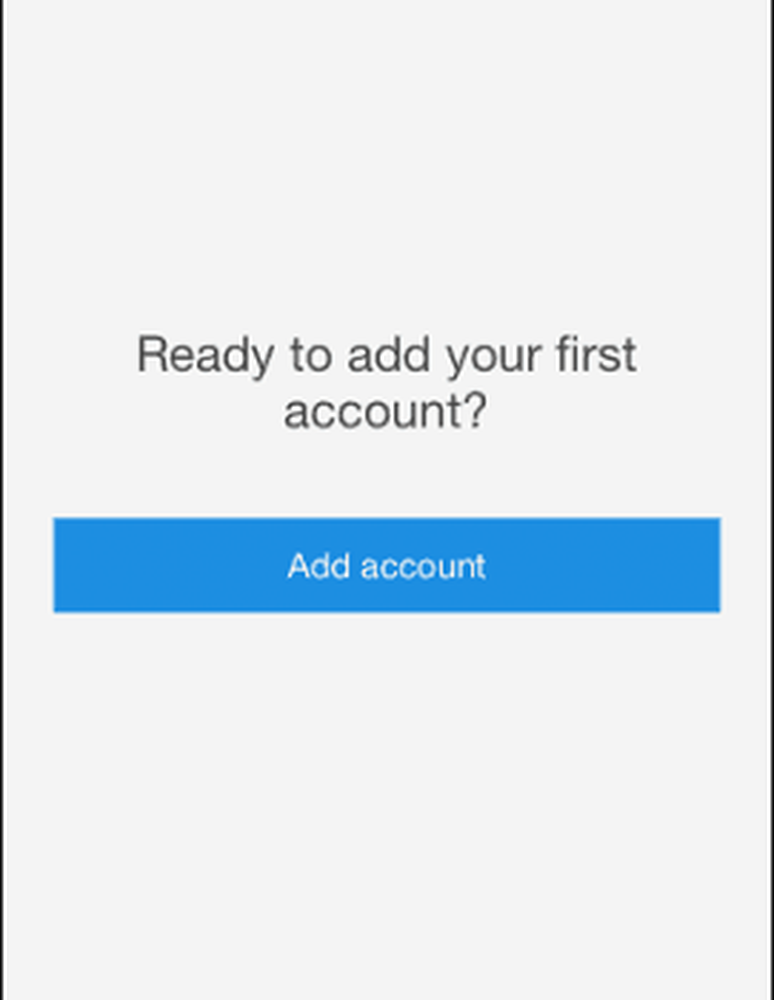
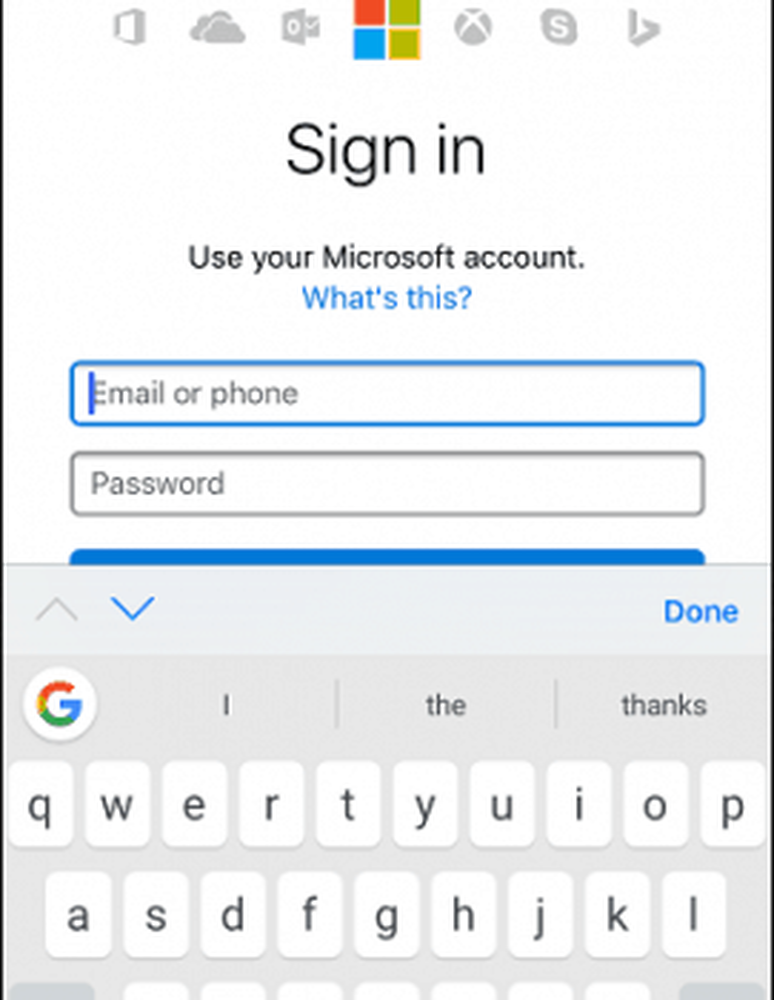
Si vous souhaitez ajouter un compte tiers, tel que Facebook par exemple, voici comment procéder. Connectez-vous à Facebook, ouvrez Paramètres, cliquez sur Sécurité, puis cliquez sur modifier à côté du générateur de code. Cliquez sur Configuration, puis entrez votre mot de passe Facebook..
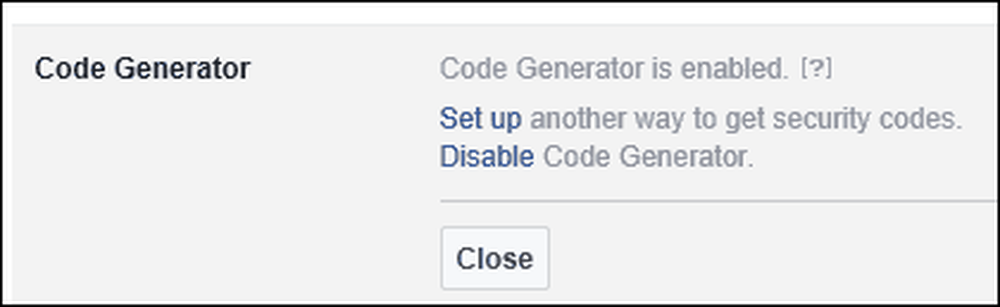
Lancez l'application Microsoft Authenticator, cliquez sur le bouton Ajouter, appuyez sur des comptes tiers, puis utilisez votre téléphone pour numériser le code QR à l'écran. Authenticator générera alors un code que vous pourrez saisir et vérifier. Vous pouvez l'utiliser avec d'autres services tels que Dropbox et Google..
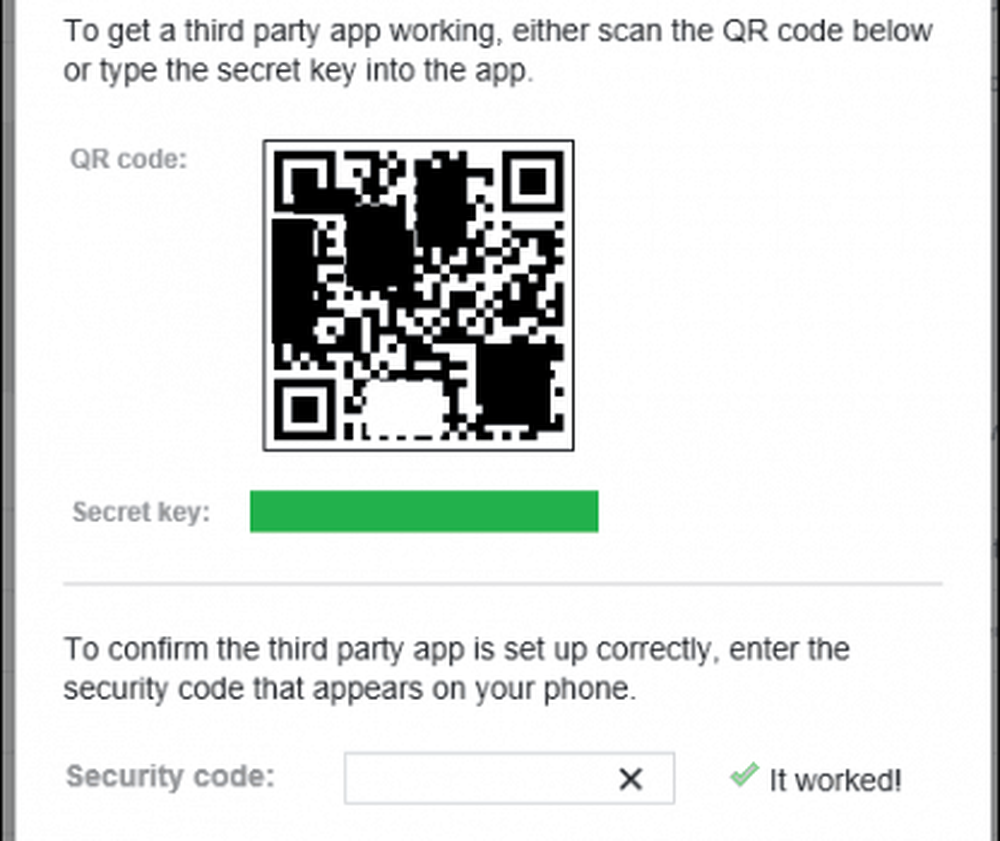
Chaque fois qu'une application ou un service demande l'authentification, vous recevez immédiatement une notification avec un code de vérification. Pas besoin d'exécuter une demande manuelle, il suffit d'entrer le code et c'est fait.
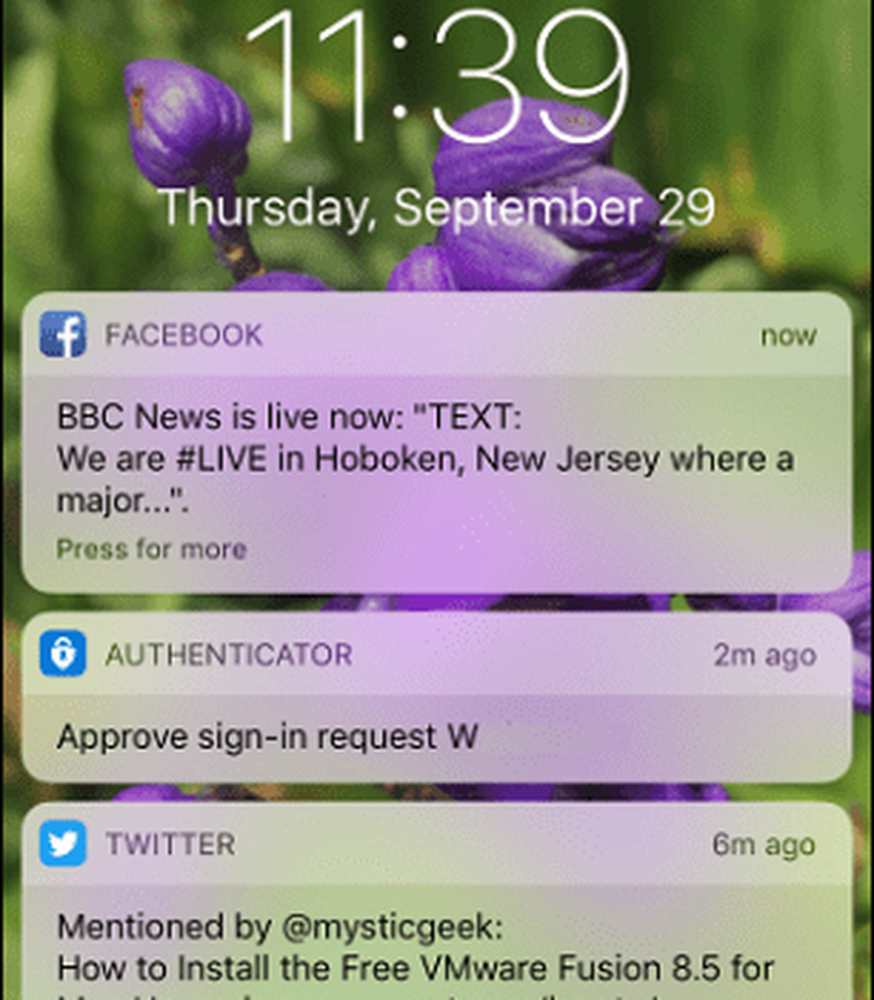
L'application Google Authenticator fonctionne de la même manière. bien que les avantages de la mise en œuvre de Google soient ses services. Je recommande aux utilisateurs d'avoir tous les deux installés pour les scénarios où 2FA est activé; il évite les tracas liés à la réception de SMS.
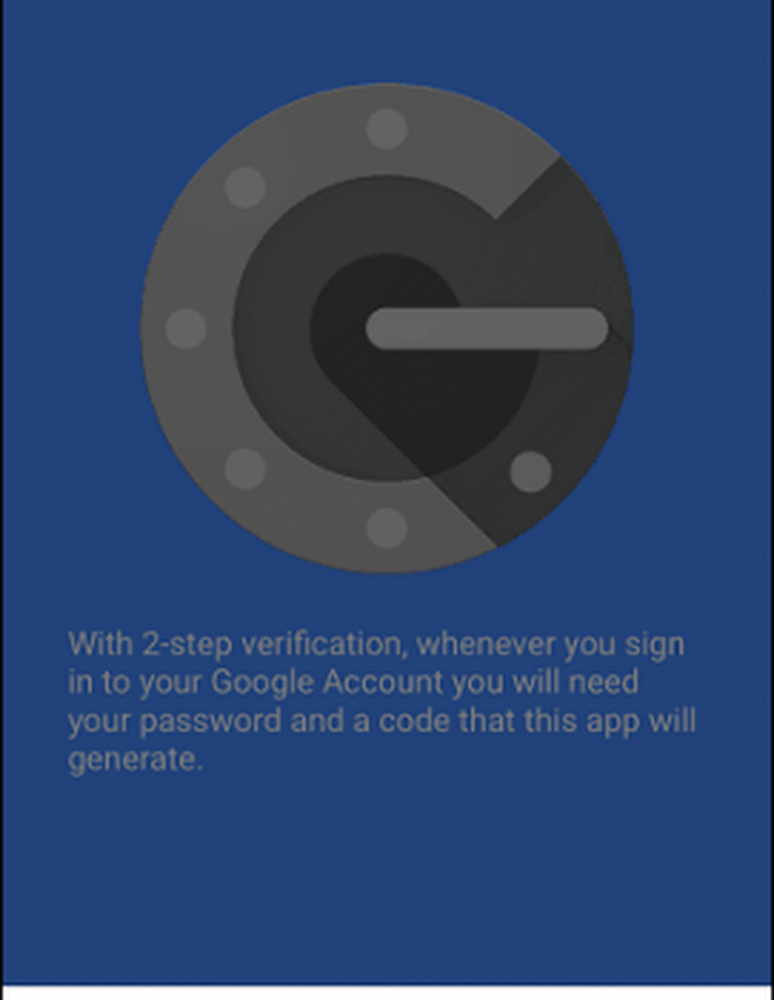
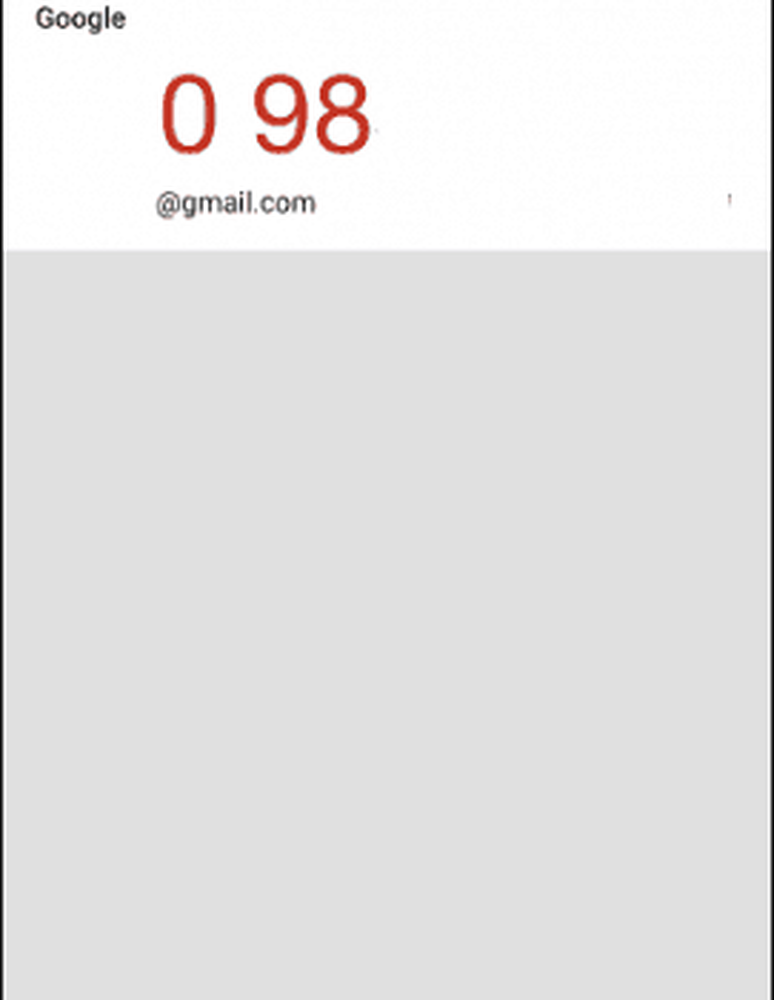
Voilà donc Authenticator, un moyen simple d’ajouter une couche de sécurité supplémentaire à votre identité en ligne. Si vous souhaitez en savoir plus sur l'authentification à deux facteurs et sur les moyens de sécuriser vos mots de passe, consultez nos autres articles..